आधुनिक स्थानीय क्षेत्र नेटवर्क स्थापित करने के लिए, आपको बस यह जानना होगा कि राउटर को कैसे संभालना है। कभी-कभी आपको नए उपकरण जोड़ते समय मौजूदा सेटिंग्स में भारी बदलाव करना पड़ता है।
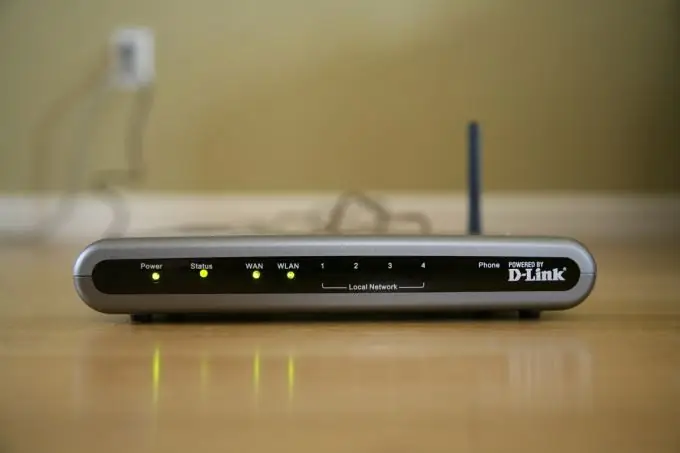
ज़रूरी
राउटर, नेटवर्क केबल।
अनुदेश
चरण 1
यदि आपके पास पहले से ही निर्दिष्ट मापदंडों के साथ एक तैयार काम करने वाला स्थानीय नेटवर्क है और आपको नए उपकरण कनेक्ट करने की आवश्यकता है जो राउटर की विशेषताओं को पूरा नहीं करते हैं, तो डिवाइस के मापदंडों को बदलें। उपकरण वेब इंटरफेस में लॉग इन करें।
चरण दो
ऐसा करने के लिए, राउटर से जुड़े कंप्यूटरों में से एक पर एक ब्राउज़र लॉन्च करें और उपकरण के आईपी पते के साथ पता पंक्ति भरें। सबसे अधिक संभावना है, इसके लिए राउटर के मानक पते को निर्दिष्ट करने की आवश्यकता नहीं होगी, लेकिन आईपी जो वर्तमान में उपयोग किया जा रहा है।
चरण 3
ताकि सेटिंग्स बदलने के बाद, राउटर अपने कार्यों को कुशलता से करना जारी रखे, बेहतर है कि महत्वपूर्ण मापदंडों को न बदलें। अक्षम होने पर DHCP फ़ंक्शन सक्षम करें। इस ऑपरेशन से स्थिर कंप्यूटर और लैपटॉप स्थापित करने में समय की बचत होगी जो डिवाइस से जुड़े होंगे।
चरण 4
यदि आपको ऐसे नए लैपटॉप से कनेक्ट करने की आवश्यकता है जिसमें वायरलेस एडेप्टर हैं जो आपके मौजूदा नेटवर्क के साथ काम करने में असमर्थ हैं, तो वायरलेस सेटअप मेनू खोलें। यदि आप एन्क्रिप्शन और सिग्नलिंग प्रोटोकॉल के लिए मौजूदा सेटिंग्स बदलते हैं, उदाहरण के लिए, 802.11g से 802.11n और WPA-PSK से WPA2-PSK तक, इस बात की बहुत अधिक संभावना है कि लैपटॉप जो पहले राउटर से जुड़े थे, वे कनेक्ट होना बंद कर देंगे। इंटरनेट।
चरण 5
इस स्थिति में, निम्नानुसार आगे बढ़ना बेहतर है: मिश्रित पैरामीटर प्रकार सेट करें। कई राउटर आपको निम्नलिखित सुविधाओं को सक्षम करने की अनुमति देते हैं: 802.11b / g / n मिश्रित और WPA / WPA2-PSK मिश्रित। विभिन्न प्रकार के उपकरणों को जोड़ने के लिए इस अवसर का लाभ उठाएं।
चरण 6
यदि आपने एक राउटर खरीदा है जो पहले एक अलग नेटवर्क पर इस्तेमाल किया गया है, तो हम अनुशंसा करते हैं कि आप सेटिंग्स को पूरी तरह से हटा दें। ऐसा करने के लिए, डिवाइस केस पर स्थित रीसेट बटन दबाएं और इसे 5-10 सेकंड के लिए इस स्थिति में रखें। इस ऑपरेशन को डिवाइस के बंद होने के साथ करें।







